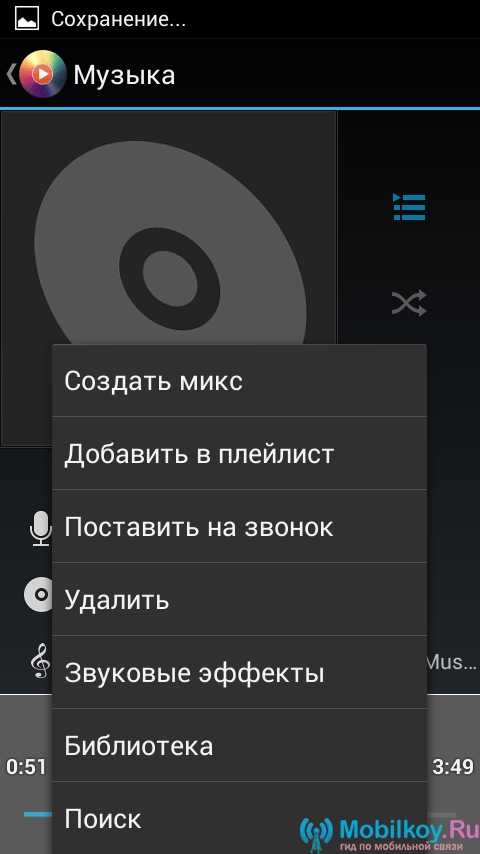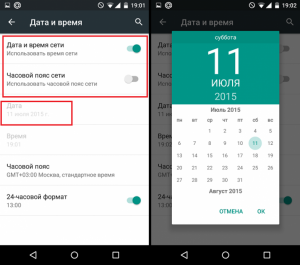Как внедрить на Android смартфон стороннюю мелодию
Прежде чем установить понравившуюся мелодию на входящий вызов определенного абонента, надо её переместить в мобильник. Простой вариант – закачать её из интернета на ПК, затем подсоединить телефон к системному блоку и перебросить композицию на устройство или на карту памяти.
Если эти скачанные музыкальные файлы сразу помещать в папку с системными звуками, то они будут системой перемещены в каталог всех мелодий.
Можно вручную отправить эти мелодии в место, предназначенное для них. Это место находится в папке рингтонов, которая расположена в папке аудио, а та в свою очередь – в «Media». Все мелодии должны быть собраны в папке Ringtones, если таковой нет, то создать её.
Используем более продвинутый способ для установки мелодии
Если предыдущие способы не сработали, попробуем более продвинутый метод. Для этого вам потребуется зайти в карту памяти на устройстве через диспетчер файлов и создать там несколько папок. Первая папка, которую мы создадим, будет называться media. Затем в каталоге media создаём папку audio.
Зайдя в эту папку, мы окажемся в каталоге sdcard/media/audio. Внутри создаём четыре каталога: alarms, notifications, ringtones, ui
Обратите внимание, что каталоги создаются без точек и пробелов, с маленькой буквы. Таким образом, мы получим:
- sdcard/media/audio/alarms — сигналы для будильника;
- sdcard/media/audio/notifications — сигналы для оповещений и SMS;
- sdcard/media/audio/ringtones — сигналы вызова для телефона;
- sdcard/media/audio/ui — звуки интерфейса.
Теперь, чтобы установить нужный рингтон, сигнал будильника, интерфейса или SMS нужно просто положить желаемую мелодию в соответствующий каталог. Вам не обязательно создавать все 4 папки, если вы, допустим, хотите изменить только стандартный сигнал — просто создайте путь sdcard/media/audio/ringtones и положите в каталог ringtones нужную композицию. После завершения всех операций перезагрузите устройство, и попытайтесь поставить звонок через настройки телефона — вы увидите, что перемещённые вами аудиозаписи добавились в ассортимент стандартных рингтонов.
Если вы обладаете правами root, то вы можете поступить ещё проще: скопируйте нужные мелодии в соответствующие каталоги по адресу system/media/audio.
Установка и настройка видео на входящие звонки
Но если с мелодиями и музыкой всё проще, то «видеотоны» при входящем звонке — вопрос особый. Зачем это вообще нужно, спросите вы. И всё же разработчики программ для Android воплотили в жизнь эту возможность. Одно из таких приложений — Videotones Pro или VideoCallerID.
Приложение Videotones Pro
Программа Videotones Pro, несмотря на свою «платность», имеет простые и доступные настройки, позволяющие легко установить видео на звонок.
Videotones Pro содержит встроенный набор коротких анимаций и видеороликов. Другие ролики можно загружать с PlayMarket. Библиотека Videotones Pro содержит также «видеотоны», отобранные разработчиком приложения. Можно вообще отключить проигрывание видео при входящих звонках.
Смена рингтона на Samsung Galaxy 9 и 10
Сначала разберем, как поставить мелодию на звонок для всех устройств Android версии 6 или выше:
- Открываем раздел «Настройки»
- Находим вкладку «Звуки и уведомления».
- Альтернативные названия этой вкладки – «Звуки и вибрация», «Звук».
- В этом разделе также можно изменить громкость различных приложений. Это своеобразный аналог звукового мишкера Windows, позволяет гибко управлять поведением приложений, чтобы один звук не перекрывал другой.
- В этом разделе (Звуки и вибрация) вы найдете пункт «Мелодия звонка». Нажмите на него.
- Система спросит, выполнить это действие с помощью стандартного приложения (Хранилище мультимедиа) или выбрать другой источник. Нас интересует первый вариант, не забудьте поставить галочку «Только сейчас». Впрочем, подобного запроса может и не быть.
- Появится список стандартных аудиофайлов, доступных в файловой системе. Перед установкой мелодии на звонок, вы можете предварительно прослушать ее.
- Тапните по кнопке «ОК» или «Сохранить», чтобы поставить рингтон.
Важно! Если вы пользуетесь гаджетом с устаревшей версией Android (ниже 8, например. Android 5 или 6), сначала вам нужно перейти в звуковой профиль, имеющий значок шестеренки
Он также находится в меню Звуки или Звуки и вибрация.
Как установить мелодию на контакт
Пример приведен на телефоне Samsung Galaxy J5 (2016) с операционной системой Android 7.1.1.
Заходим в приложение «Телефон»,
и переходим на вкладку «Контакты». Находим нужный контакт и жмем по нему. Под контактом откроется меню, в котором жмем по значку «Сведения» (английская маленькая буква «I» в кружочке).
Наверху жмем ссылку «Изменить».
На смартфонах с операционной системой Android 9 кнопка «Изменить» находится внизу.
На смартфонах с операционной системой Android 9 внизу экрана жмем ссылку «Развернуть».
В следующем окне находим строку «Мелодия звонка» и жмем по ней. Откроется окно с различными мелодиями.
Выбираем мелодию и устанавливаем на неё переключатель. После этого возвращаемся на предыдущий экран.
И в самом верху справа жмем кнопку «Сохранить».
На смартфонах с операционной системой Android 9 кнопка «Сохранить» находится внизу.
Теперь у этого контакта будет та мелодия, которую вы ему установи, а у всех остальных, та которая была до этого.
Точно таким же образом вы можете изменить мелодию всем остальным контактам.
Как установить свою мелодию на контакт Samsung Galaxy
Загрузить свои рингтоны мелодии на телефон Samsung Galaxy можно при помощи заранее установленного файлового менеджера (например, Solid Explorer) или подключив телефон к компьютеру кабелем USB для зарядки. Рассмотрим более простой способ – загрузка рингтонов с компьютера через кабель USB.
Мне он больше нравится, т.к. не надо загружать дополнительное программное обеспечение.
Загружаем рингтоны с компьютера на телефон
Можно скачать рингтоны с интернета на компьютер, а уже потом перенести их на телефон при помощи кабеля USB, который служит для зарядки телефона.
Подключаем один разъем кабеля к телефону, а второй к USB-разъему компьютера.
Переходим в «Проводник» компьютера. Для этого открываем папку «Этот компьютер» (в Windows 10), или «Компьютер» (в Windows 7).
Находим в блоке «Устройства и диски» свой смартфон и открываем эту папку.
Потом открываем папку «Phone».
Далее открываем папку «Notifications». Она находится в следующих папках: -Android-media- com.google.android.talk- Notifications. Загружаем подготовленные рингтоны в эту папку. Файлы лучше копировать и вставлять.
Как установить свою музыку на контакт
Свои рингтоны устанавливаются немного по-другому. Заходим в приложение «Телефон»,
и переходим на вкладку «Контакты». Находим нужный контакт и жмем по нему. Под контактом откроется меню, в котором жмем по значку «Сведения» (английская маленькая буква «I» в кружочке).
Наверху жмем ссылку «Изменить».
На смартфонах с операционной системой Android 9 кнопка «Изменить» находится внизу.
На смартфонах с операционной системой Android 9 внизу экрана жмем ссылку «Развернуть».
В следующем окне находим строку «Мелодия звонка» и жмем по ней. Откроется окно с различными мелодиями.
Спускаемся в самый низ окна и жмем на ссылку «Добавить с телефона».
На следующем экране будет три вкладки: «Треки», «Альбомы» и «Артисты». Находим в них нужный трек, выделяем его и жмем наверху справа кнопку «Готово».
Стандартный способ замены мелодии звонка
Этот способ осуществляется через общее меню настроек. Заходим в настройки, после нажимаем на раздел «Звук», затем нажимаем кнопку «Мелодия звонка».
Открывается список мелодий, которые были установлены производителем. Некоторые смартфоны и планшеты позволяют в этом же меню установить собственную композицию. Для этого сверху есть кнопка «+».
Если такой кнопки нет — применяем небольшую хитрость. Надо будет положить файл аудиозаписи в нужную папку с рингтонами. После этого, композиция автоматически появится в общем списке в вышеописанных настройках звука.
Для того, чтобы это сделать:
1. Подключаем телефон с помощью USB-кабеля к компьютеру. Нажимаем на рабочем столе компьютера кнопку «Пуск», выбираем «Мой компьютер». Далее вы увидите значок вашего подключенного мобильного устройства. Его необходимо открыть.
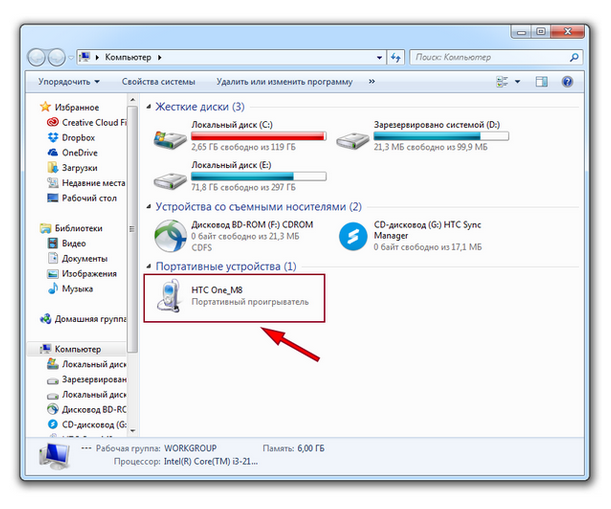
2. Находим и открываем папку «Media». Далее кликаем на находящуюся там папку «Audio», а уже в ней на «Ringtones». Путь к этой папке будет выглядеть примерно так: \Media\Audio\Ringtones. Сюда-то и следует переместить нужный музыкальный файл. Если папок с таким именем на аппарате нет, можно поискать где хранятся уже существующие рингтоны на мобильном устройстве. Для этого запоминаем название любого и вводим его в строке поиска. Объектом для поиска файла выбираем свое мобильное устройство. Найдя файл с именем этого рингтона, помещаем свою композицию в ту же папку, где хранится этот файл.
3. Поместив музыкальный файл в «Ringtones», перезагружаем устройство.
После проделанных действий композиция появляется в общем списке сигналов вызова. Далее всё делается по обычному сценарию. Заходим в настройки аппарата, далее в разделы «Звук» и «Мелодия звонка». К стандартным звукам от производителя добавится загруженная вами песня. Нажимайте на неё и подтверждайте её установку на звонок. Данная процедура займет у вас не более 3 минут.
Как сменить и настроить свою мелодию для отдельных контактов или группы
Откройте стандартное приложение «Контакты».
Выберите нужного абонента из справочника и нажмите на значок «пользователь» — откроется меню контакта.
В меню контакта выберите пункт «Задать рингтон».
Выберите пункт «Найти при помощи файл-менеджера». Запустится Диспетчер файлов Android, с помощью которого легко найти нужную композицию MP3.
Как присвоить мелодию в Android группе контактов
Откройте приложение «Контакты» и перейдите на вкладку групп контактов.
Выберите нужную группу и пункт меню «Изменить группу».
При редактировании группы можно изменить мелодию вызова для них. Нажатие на это меню позволяет установить мелодию из стандартной библиотеки мелодий Android.
Выбор скачанных по Сети мелодий в приложении «Контакты» до ума ещё не доведён — это задача новых версий Android. Чтобы установить свои вызывные сигналы, используйте сторонние приложения, например, Group Realtones. Большинство из них доступны в PlayMarket.
Где найти настройки рингтона на большинстве телефонов
На самом деле, модель телефона не столь принципиальна, поскольку выйти на настройки достаточно просто.
Большинство телефонов (Huawei, HTC, Xiaomi):
Настройки > Звук > Мелодия телефона.
- Выберите аудиофайл
- Нажмите OK или Сохранить для подтверждения.
Совет. Если раздела Звук или Мелодия телефона нет в Настройках, поищите подраздел Дополнительные или Расширенные настройки. В устаревших или “кастомных” версиях прошивки ОС могут быть некоторые разбежки в наименованиях.
На Samsung (Galaxy и проч.) версий ОС Android 11 и 12 есть некоторые отличия в расположении опций:
- Следуйте в Настройки > Звуки и вибрация
- Тапните по разделу Мелодия звонка.
- Выберите файл звонка в следующем меню.
- Нажмите стрелку назад.
Упрощение процесса установки своей мелодии на Андроид 5 и 6 версий
Владельцам новых девайсов существенно повезло. Производители сильно упростили процесс установки своей мелодии звонка. Теперь всё делается через настройки устройства, без использования компьютера.
1. Заходим в меню аппарата и выбираем «Настройки».
2. В этом окне нас интересует «Звуки и вибрация».
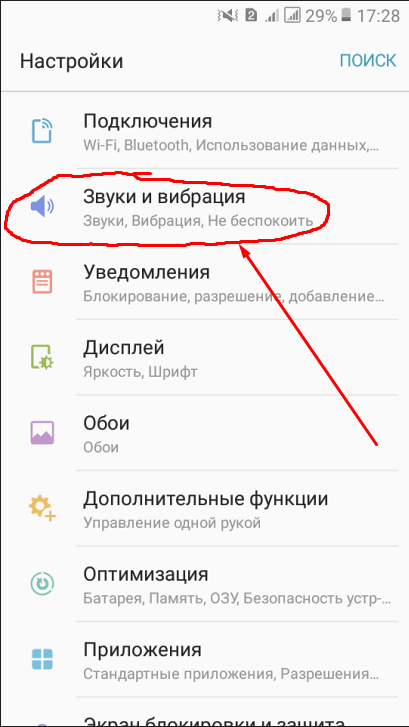
3. Далее кликаем на «Мелодия звонка». В этом пункте нам и необходимо менять сигнал вызова.
4. Снова жмём «Мелодия звонка» (в некоторых версиях андроида пункт называется «Рингтон»). Если устройство поддерживает две симкарты, предварительно надо выбрать ту, на которой хотим поменять звонок. Перед нами появляется окно с предустановленными музыкальными композициями.
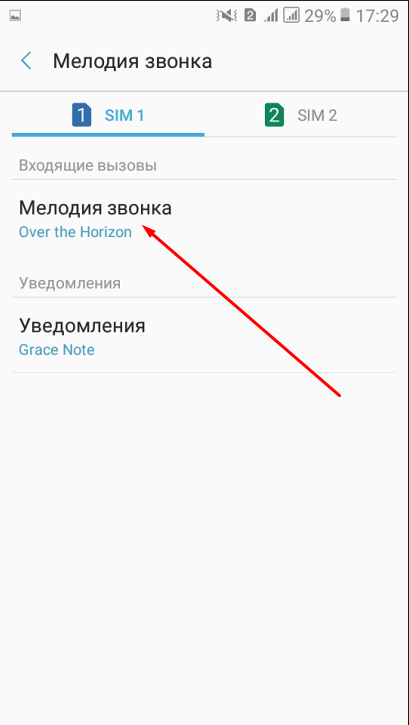
5. Прокручиваем список композиций в самый конец и выбираем кнопку с надписью «Из памяти устройства».
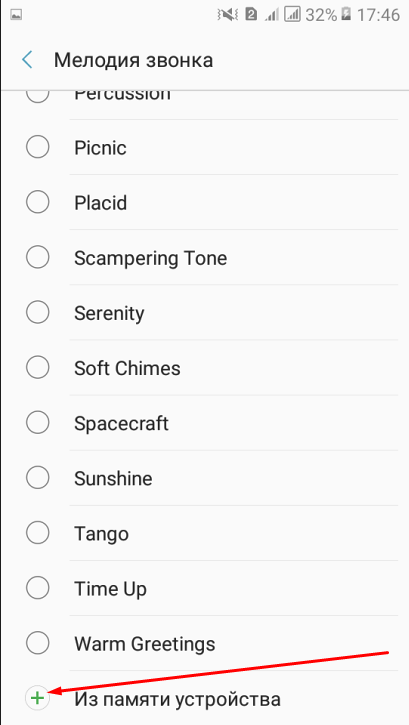 Фото: Меняем мелодию на звонке
Фото: Меняем мелодию на звонке
6. Дальше открывается список ваших медиа файлов подходящих для сигнала вызова форматов. Из них выбираем любимую песню для звонка. Нажимаем на «Готово». Процесс завершён!
Заменить стандартную мелодию вызова на свою на андроид устройстве проще простого. Выбирайте музыку по своему настроению, пусть каждый входящий звонок приносит только радость!
Уважаемые читатели! Если у вас остались вопросы или есть комментарии по теме статьи — пожалуйста, оставляйте их ниже.
Все способы установки музыки на звонок на телефоне
Вариантов действия много. Стандартные песни, встроенные в прошивку установить легко. Главное идти правильным путем, чтобы найти файлы. Музыка присутствует в прошивке. Идти необходимо по схеме /system/media/ringtones. Чтобы увидеть объекты, стоит позаботиться о наличии рут-прав.
Зная подобные основы, можно установить композицию. Загрузить объект разрешается на уведомления. Если есть желание задать вызов на каждый отдельный контакт. Стандартные варианты использовать не нужно. Есть много способов, как загрузить и установить собственные композиции.
В статье описаны методы, как присвоить той или иной опции соответствующий звук. Изучая их и применяя, нужно понимать, что устройства ОС Андроид имеют разные прошивки и модификации. Соответственно, названия пунктов могут различаться.
Штатные средства Android
Для смены звонка достаточно стандартного функционала операционной системы. Рассмотрим разные варианты установки мелодии.
Настройки телефона
Самый привычный способ – это настройки смартфона. Вам необходимо открыть параметры Android с помощью иконки в меню, на рабочем столе или панели быстрого доступа. Затем откройте раздел, отвечающий за звуковые параметры. В большинстве моделей Galaxy он называется «Звуки и уведомления».
Перед вами появится список всех звуковых настроек, которые может изменить владелец телефона. Найдите подраздел «Мелодии звонка» и откройте его. На экране вы увидите список стандартных мелодий. При переключении автоматически воспроизводится новый вариант. Если вы хотите остановиться на стандартной мелодии, то выберите ее и нажмите кнопку «ОК». Она применится ко всем входящим звонкам на ваше устройство. Чтобы использовать в качестве оповещения стороннюю песню, нажмите кнопку «Добавить».
Система предложит выбор утилиты для просмотра мелодий на накопителе устройства. Вы можете воспользоваться сторонним файловым менеджером или штатным средством «Выбор звука». Утилита просканирует все хранилище телефона и составит общий список песен. Выделите нужную композицию и нажмите «Готово».
Приложение для набора номера
Выполнить данную операцию можно и с помощью штатного приложения для совершения звонков. Вам нужно открыть вкладку «Клавиатура» и перейти в дополнительное меню, после чего нажать на пункт «Настройки». Теперь выберите раздел «Вызов».
В списке параметров найдите пункт «Мелодии и звуки клавиш». Откройте подраздел и выберите «Мелодии вызова». Перед вами снова появится список стандартных звонков. С помощью кнопки «Добавить» перейдите к выбору пользовательской композиции. Дальнейшие действия соответствуют первому методу.
Выбор мелодии для отдельного контакта
Также вы можете установить мелодию звонка для каждого контакта из записной книги отдельно. Сделать это можно стандартными средствами Galaxy. Для начала откройте штатное приложение «Контакты» и в списке найдите нужного абонента. Откройте меню редактирования.
Пролистайте страницу с настройками до пункта «Мелодия звонка». Тапните по нему один раз, чтобы спровоцировать запуск хранилища мультимедиа или стороннего менеджера. Первый вариант приводит к выбору одной из стандартных мелодий, а второй позволяет привязать пользовательскую песню с накопителя телефона.
Выберите песню для конкретного контакта и сохраните изменения в записной книге. Если в списке настроек контакта нет пункта «Мелодия звонка», то нажмите на кнопку «Добавить еще поле», которая расположена внизу меню редактирования. В списке доступных полей выберите вариант для изменения мелодии.
Если стандартный функционал телефона вас не устраивает, можно воспользоваться сторонними средствами. Например, для установки мелодии на все входящие звонки подойдет файловый менеджер ES Проводник. А для закрепления мелодий за определенными контактами понадобится Ringtone Maker. Оба приложения можно бесплатно скачать в Play Market.